苹果手机怎么改微信图标 苹果手机微信换图标方法
日期: 来源:龙城安卓网
苹果手机微信是许多人生活中必不可少的通讯工具之一,然而有时候我们可能会对微信的默认图标感到厌倦,如何改变苹果手机微信的图标呢?幸运的是苹果手机提供了一种简单而有效的方法来个性化微信图标。通过以下几个简单的步骤,我们可以轻松地为微信换上喜欢的图标,使手机界面与众不同。
苹果手机微信换图标方法
方法如下:
1.点击添加功能
进入快捷指令首页后,点击右上角加号,进行添加快捷指令操作。
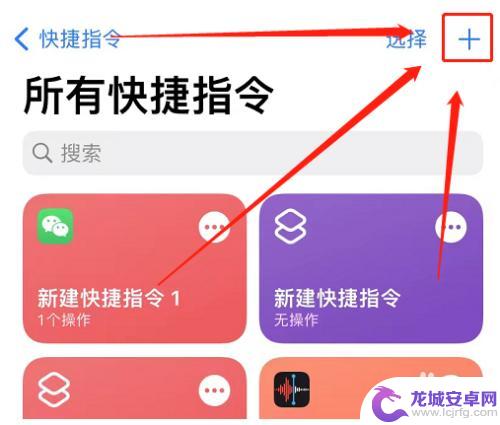
2.点击添加操作
进入新建快捷指令页面后,点击添加操作功能。
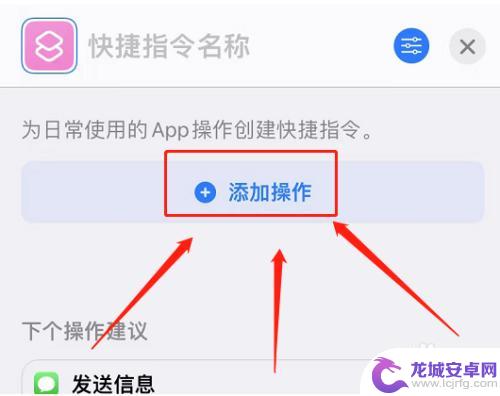
3.点击脚本功能
在快捷指令类别的选择中,点击脚本功能。
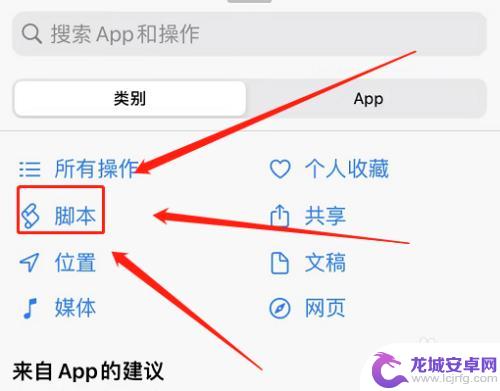
4.点击打开APP
在脚本功能页面中,下拉到页面最低端。找到APP页面中,点击打开APP指令操作。
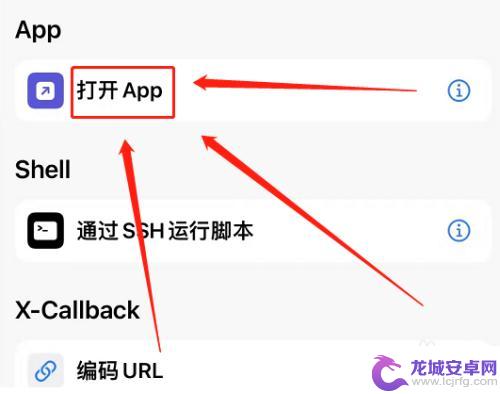
5.点击APP功能
在添加打开APP指令后,点击打开后方蓝字APP功能。
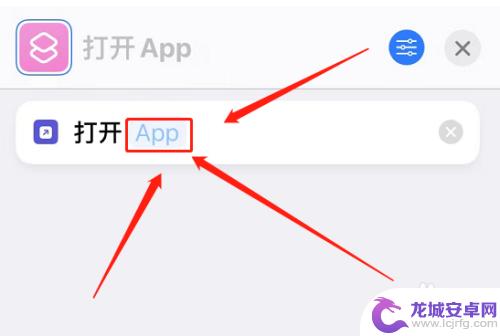
6.选择微信功能
在APP的选取页面中,点击微信功能。
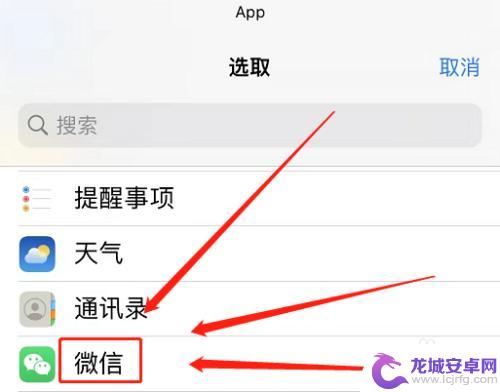
7.点击菜单选择
选择完成后,点击页面右上角三横进入菜单功能选择。
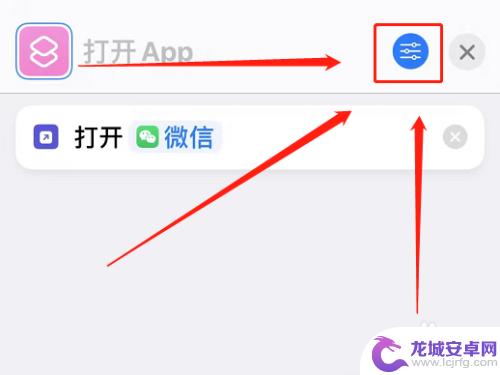
8.点击添加到主屏幕
在菜单功能选择页面中,点击详细信息页面中添加到主屏幕功能。
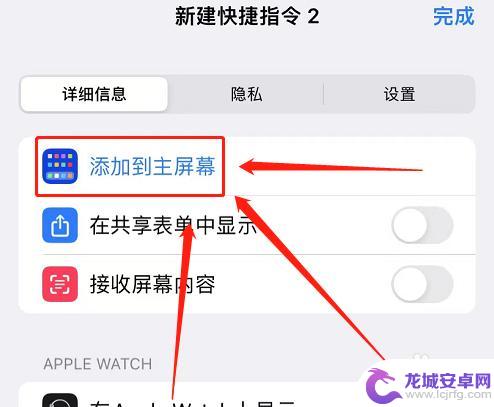
9.点击图标
在主屏幕名称和图标窗口中,点击图标。
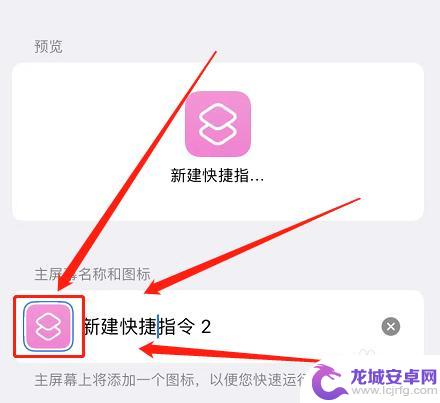
10.点击选取照片
在点击图标后,会显示选取照片功能,或者也可以直接拍照。
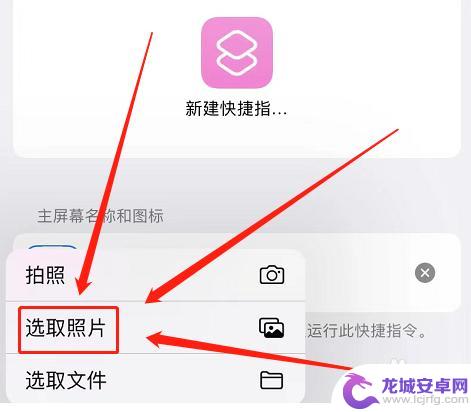
11.点击选取照片
在点击选取照片功能后,在相册中选择自己喜欢的图片。点击右下角选取功能。
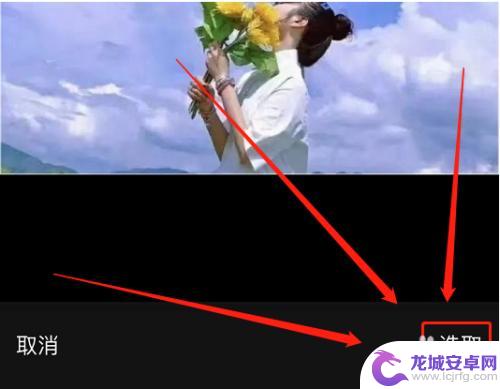
12.点击添加功能
选取图标完成后,即可点击右上角添加功能,更换图标即可完成。
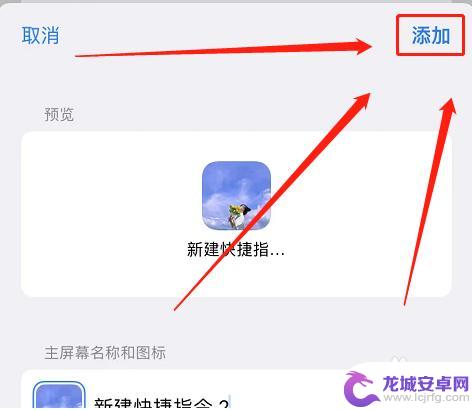
以上就是如何修改苹果手机微信图标的全部内容,需要的用户可以按照以上步骤进行操作,希望对大家有所帮助。












